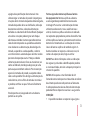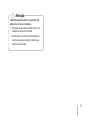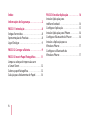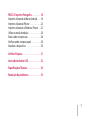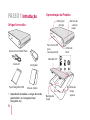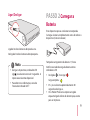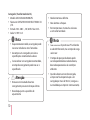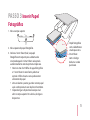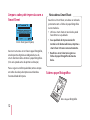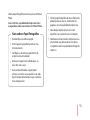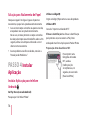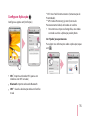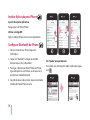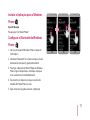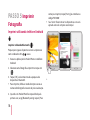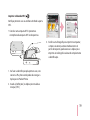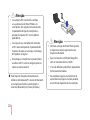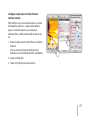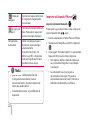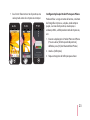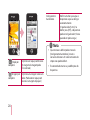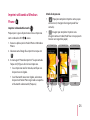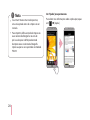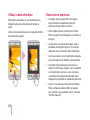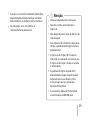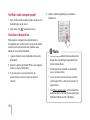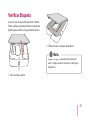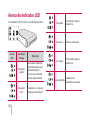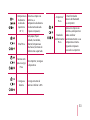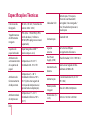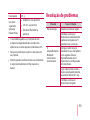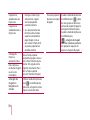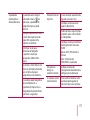PORTUGUÊS
Manual do utilizador
Leia este manual cuidadosamente antes de utilizar
o seu aparelho.
MODELO:
PD239W/ PD239P/ PD239Y/ PD239TW/ PD239TP/
PD239TY/ PD239SP/ PD239SL/ PD239SA
O dispositivo real pode diferir da imagem.
Bluetooth®

2
Informações de Segurança
ATENÇÃO
RISCO DE CHOQUE
ELÉCTRICO NÃO ABRIR
ATENÇÃO: PARA REDUZIR O RISCO DE CHOQUE
ELÉTRICO NÃO RETIRE A TAMPA (OU TRASEIRA) SEM
PEÇAS INTERNAS REPARÁVEIS PELO PROPRIETÁRIO
REMETA AS REPARAÇÕES PARA ASSISTÊNCIA
TÉCNICA QUALIFICADA.
Este símbolo de relâmpago com ponta
de echa dentro de um triângulo
equilátero, pretende alertar para a
presença de voltagem perigosa não
isolada dentro do invólucro do aparelho, suciente
para constituir risco de choque elétrico às pessoas.
O ponto de exclamação dentro de um
triângulo equilátero pretende alertar o
utilizador para a presença de instruções
importantes de funcionamento e
manutenção (assistência) no manual que
acompanha o aparelho.
AVISO: PARA EVITAR O RISCO DE CHOQUE ELÉTRICO,
NÃO EXPOR ESTE EQUIPAMENTO À CHUVA OU À
HUMIDADE.
AVISO: Não instalar este equipamento num espaço
connado, como uma estante ou local similar.
ATENÇÃO: Não bloquear as aberturas de ventilação.
Instalar de acordo com as instruções do fabricante.
As ranhuras e aberturas na cobertura destinam-se à
ventilação do aparelho, para garantir um adequado
funcionamento do produto e para o proteger contra
o sobreaquecimento. As aberturas nunca devem ser
bloqueadas ao colocar o aparelho numa cama, sofá,
tapete ou outra superfície semelhante. Este aparelho
não deve ser instalado numa estrutura embutida,
tal como uma estante ou prateleira, sem ter uma
ventilação adequada ou sem respeitar as instruções
do fabricante.
ATENÇÃO ao Cabo de Alimentação
A maioria dos fabricantes recomenda que devam ser
instalados num circuito dedicado;
Ou seja, um único circuito de saída que alimenta
somente aquele aparelho sem saídas adicionais ou
circuitos ramicados. Para conrmar, deve consultar

3
a página de especicações deste manual. Não
sobrecarregar as tomadas de parede. São perigosas
situações como: tomadas de parede sobrecarregadas,
tomadas de parede soltas ou danicadas, utilização
de extensões eléctricas, cabos de alimentação
desados ou isolamento de os danicado. Qualquer
uma destas situações pode originar um choque
eléctrico ou incêndio. Examinar periodicamente o
cabo de alimentação do seu aparelho e ao detetar
sinais de danos ou deterioração, deve desligar da
tomada, suspender o uso do aparelho, e solicitar
assistência técnica autorizada para substituir o cabo
por outro de reposição exacta. Proteja o cabo de
alimentação contra danos físicos ou mecânicos, tais
como ser dobrado, torcido, pisado, preso por uma
porta ou que caminhem sobre ele. Prestar atenção
especial às tomadas de parede, e ao ponto onde o
cabo sai do aparelho. Para desligar a alimentação da
rede eléctrica, retirar a cha da tomada. Ao instalar
o produto, certicar-se que a cha está facilmente
acessível.
Este dispositivo está equipado com uma bateria
portátil ou uma pilha.
Forma segura de remover a pilha ou a bateria
do equipamento: Remova a pilha ou a bateria
usada seguindo o procedimento inverso ao da
montagem. Para evitar a contaminação do meio
ambiente e colocar em risco a saúde humana e
animal, a bateria ou pilha usada deve ser colocada
no recipiente apropriado nos pontos de recolha. Não
eliminar pilhas ou baterias juntamente com resíduos
domésticos. Recomenda-se a utilização de sistemas
locais de baterias e pilhas de reembolso grátis. A
bateria não deve ser exposta a calor excessivo, tal
como o da exposição solar, fogo ou similar.
AVISO: Para obter informações sobre as indicações
de segurança, incluindo a identicação do produto
e a tensão utilizada, consulte a etiqueta principal no
interior do aparelho.
AVISO: Utilize apenas o transformador de CA
fornecido com este dispositivo. Não utilize uma fonte
de alimentação de outro dispositivo ou fabricante.
A utilização de outro cabo ou fonte de alimentação
pode danicar o dispositivo e anular a sua garantia.
ATENÇÃO:
y
O aparelho não deve ser exposto à água (gotas

4
ou salpicos) e não devem ser colocados em cima
do aparelho recipientes com líquidos, tais como
copos ou jarras.
y
Deve ser salvaguardada uma distância mínima
de 5 cm. em torno do aparelho para uma correta
ventilação.
y
A ventilação não deve ser condicionada pela
obstrução de objectos tais como jornais, panos,
cortinas, etc.
y
Não devem ser colocadas fontes incandescentes
tais como velas, em cima do aparelho.
y
A bateria interna de lítio do aparelho não deve
ser substituída pelo utilizador devido ao perigo
de explosão caso a bateria seja incorrectamente
substituída, devendo ser substituída por um
técnico e utilizando uma bateria do mesmo tipo.
Temperatura de funcionamento do
dispositivo
Exposto a baixas temperaturas, o dispositivo
não deverá imprimir. Proteja-o do frio e aguarde
cerca de 10 min. para que este se adapte à
temperatura de funcionamento especicada
(5 °C - 40 °C). Em seguida, tente imprimir
novamente. (Para uma correta utilização, não
é recomendada a sua utilização no exterior
durante o inverno).
,
Nota

5
CUIDADO quando utilizar este produto em
ambientes de baixa humidade
y
Ele poderá causar eletricidade estática em
ambientes de baixa humidade.
y
Recomenda-se a utilização deste produto
após tocar qualquer objeto metálico que
conduza eletricidade.
>
Atenção

6
Índice
Informações de Segurança...............2
PASSO 1 Introdução .....................8
Artigos fornecidos ........................8
Apresentação do Produto .................8
Ligar/Desligar.............................9
PASSO 2 Carregar a Bateria ..............9
PASSO 3 Inserir Papel Fotográco ...... 11
Limpar a cabeça de impressão com
a Smart Sheet ............................12
Sobre o papel fotográco ................12
Solução para Atolamento de Papel .......14
PASSO 4 Instalar Aplicação ............ 14
Instalar Aplicação para
telefone Android ........................14
Congurar Aplicação ....................15
Instalar Aplicação para IPhone ...........16
Congurar Bluetooth do iPhone .........16
Instalar a Aplicação para o
Windows Phone .........................17
Congurar o Bluetooth do
Windows Phone .........................17

7
PASSO 5 Imprimir Fotograa........... 18
Imprimir utilizando telefone Android ....18
Imprimir utilizando iPhone ..............22
Imprimir utilizando o Windows Phone ...25
Utilizar o modo de edição ................28
Notas sobre a impressão .................28
Vericar onde comprar papel ............30
Atualizar o dispositivo....................30
Vericar Etiqueta ...................... 31
Acerca do Indicador LED............... 32
Especicações Técnicas ................ 34
Resolução de problemas............... 35

8
PASSO 1 Introdução
Artigos fornecidos
Cabo USB
Carregador
Impressora LG Pocket Photo
Papel Fotográco ZINK
Manual simples
y
Dependendo do modelo, os artigos fornecidos
podem diferir. (ex. Carregador, Papel
Fotográco, etc)
Apresentação do Produto
Porta micro USB
(para
recarregamento)
Orifício de
Reset
Abertura de
saída de
papel
Botão ligar/
desligar
Indicador LED
Botão da
tampa
superior
Bandeja do
papel

9
Ligar/Desligar
Ligado: Deslize o botão na direção da seta.
Desligado: Deslize o botão na direção oposta.
y
Ao ligar o dispositivo, o indicador LED
pisca durante cerca de 5 segundos. A
impressão está então disponível.
y
Para obter mais informações, consulte
"Acerca do Indicador LED".
,
Nota
PASSO 2 Carregar a
Bateria
Este dispositivo possui uma bateria incorporada.
Carregue a bateria completamente antes de utilizar o
dispositivo. (Consulte abaixo)
Tempo de carregamento da bateria: 1,5 horas
Vericar o estado de carga da bateria com os
indicadores LED
y
Desligada
:
A carregar :
Carga completa :
y
0 % : pisca durante aproximadamente 30
segundos e desliga-se.
y
O LG Pocket Photo está sempre carregado
enquanto ligado à fonte de alimentação, exceto
para ser impresso.

10
Carregador (Transformador de CA)
y
Modelo: ADS-5MA-06A 05050GPG
y
Fabricante: SHENZHEN HONOR ELECTRONIC CO.
,LTD.
y
Entrada: 100 - 240 V ~, 50 / 60 Hz Max. 0.3 A
y
Saída: 5 V
0
1.0 A
y
Dependendo do modelo, o carregador pode
não estar incluído nos itens fornecidos.
y
Ao comprar um carregador, consulte as
especicações recomendadas abaixo.
y
Se não utilizar um carregador recomendado,
o tempo de carregamento pode não ser o
especicado.
,
Nota
y
Manuseie com cuidado durante o
carregamento para evitar choque elétrico.
y
Não coloque junto a aparelhos de
aquecimento.
>
Atenção
y
Não desmonte ou deforme.
y
Não submeta a choques.
y
Evite temperaturas muito altas ou baixas
assim como humidade.
y
Pode conetar o dispositivo ao PC utilizando
o cabo USB fornecido, mas o tempo de carga
será maior.
y
O tempo de operação da bateria pode
variar dependendo do estado da bateria,
do estado operacional e das condições
ambiente.
y
Quando a bateria estiver descarregada,
a impressão ca disponível após a ter
carregado por mais de 10 min. (carregue-a
na totalidade para imprimir continuamente).
,
Nota

11
PASSO 3 Inserir Papel
Fotográco
1. Abra a tampa superior.
2. Abra o pacote de papel fotográco.
3. Deslize a Smart Sheet (Azul) e o papel
fotográco em conjunto para a Abertura de
inserção de papel. A Smart Sheet será ejetada
automaticamente antes da primeira impressão.
y
Não insira mais de 10 folhas de papel fotográco
e 1 Smart Sheet. De outra forma podem ser
ejetadas 2 folhas de uma vez ou pode ocorrer
atolamento de papel.
y
Uma vez aberto o pacote, guarde o restante papel
após a utilização num saco de plástico hermético.
y
Depois de ligar o dispositivo não é possível
abrir a tampa superior. Para abri-la, desligue o
dispositivo.
Smart Sheet
com o Código
de barras virado
para baixo
Papel Fotográco
com o lado Branco
virado para cima

12
Limpar a cabeça de impressão com a
Smart Sheet
Smart sheet (para limpeza)
Ao inserir uma nova smart sheet e papel fotográco,
este dispositivo digitaliza o código de barras da
smart sheet de modo a otimizar o papel fotográco.
(Esta será ejetada antes da primeira utilização.)
Para assegurar a melhor qualidade, remova corpos
estranhos da cabeça de impressão utilizando a
funcionalidade de limpeza.
Ao utilizar a Smart Sheet, esta deve ser utilizada
juntamente com as folhas de papel fotográco
na mesma bolsa.
y
Utilizar a smart sheet em outra bolsa pode
fazer diminuir a qualidade.
y
Se a qualidade de impressão não for
normal ou for demasiado baixa, imprima a
smart sheet 3-5 vezes consecutivamente.
y
Reutilize a smart sheet até esgotar as
folhas de papel fotográco da mesma
bolsa.
Nota sobre a Smart Sheet
Sobre o papel fotográco
Bolsa de papel fotográco

13
Utilize papel fotográco exclusivo para o LG Pocket
Photo.
Caso contrário, a qualidade de impressão não é
assegurada e pode causar danos no Pocket Photo.
y
Não danique ou dobre o papel.
y
Utilizar papel sujo poderá provocar mau
funcionamento.
y
Certique-se de utilizar papel dentro da
respetiva data de validade.
y
Manuseie o papel com cuidado para, ao
tocar-lhe, não o sujar.
y
Uma vez desembalado, o papel pode
começar a enrolar-se ou a perder a cor após
algum tempo. Recomenda-se que o utilize o
mais cedo possível.
Nota sobre o Papel Fotográco
y
Utilizar papel fotográco de outro fabricante
poderá provocar avarias, atolamento de
papel ou uma má qualidade de impressão.
y
Não coloque dentro de um carro nem
exponha à luz solar direta ou à humidade.
y
Não deixe num local onde a temperatura ou
a humidade seja demasiado alta ou baixa.
Isso poderá reduzir a qualidade da fotograa
impressa.

14
Solução para Atolamento de Papel
Não puxe o papel. Desligue e ligue o dispositivo
novamente, o papel será ejetado automaticamente.
y
Caso existam corpos estranhos ou poeiras no rolo,
este poderá não ser ejetado corretamente.
Nesse caso, remova primeiro os corpos estranhos
da cabeça de impressão utilizando ta adesiva. Em
seguida, efetue uma limpeza utilizando a smart
sheet e tente novamente.
y
Se este problema não car resolvido, consulte a
"Resolução de Problemas".
PASSO 4 Instalar
Aplicação
Instalar Aplicação para telefone
Android
Bluetooth®
Da Play Store (mercado Android)
Pesquise por “LG Pocket Photo”.
Utilizar o código QR
Digite o código QR presente na caixa do produto.
Utilizar o NFC
Consulte "Imprimir utilizando NFC".
Efetuar a identicação: Ao efetuar a identicação
pela primeira vez, esta conecta à Play Store
onde pode transferir a Aplicação LG Pocket Photo
Preparação: Antes de utilizar o NFC
Para imprimir uma
fotograa utilizando
NFC, aceda a
[Denições] do
smartphone e, em
seguida, ative o modo
[Read and Write].

15
Congurar Aplicação
Bluetooth®
Congure as opções em [Denições].
y
NFC
*
: Imprime utilizando NFC (apenas em
telefones com NFC ativado)
y
Bluetooth: Imprime utilizando Bluetooth
y
GPS
**
: Guarda a localização onde uma foto foi
tirada
* NFC: Near Field Communication (Comunicação de
Proximidade)
** GPS: Global Positioning System (Sistema de
Posicionamento Global) utilizando um satélite
y
Para otimizar a impressão fotográca, ative todos
os modos e utilize a Aplicação pocket photo.
Ver “Ajuda” para pormenores
Para obter mais informações sobre a Aplicação, toque
em [ ]

16
Instalar Aplicação para IPhone
A partir da Loja de Aplicativos
Pesquise por “LG Pocket Photo”.
Utilizar o código QR
Digite o código QR presente na caixa do produto.
Congurar Bluetooth do iPhone
1. No ecrã inicial do seu iPhone toque em
[Denições].
2. Toque em "Bluetooth” e toque no controlo
deslizante para [On] o Bluetooth.
3. Para ligar o dispositivo Pocket Photo ao iPhone,
ligue o dispositivo e certique-se de que este se
encontra em modo detectável.
4. Quando localizar o dispositivo, toque no nome do
modelo do Pocket Photo no ecrã.
Ver “Ajuda” para pormenores
Para obter mais informações sobre a Aplicação, toque
em [ ]

17
Instalar a Aplicação para o Windows
Phone
A partir da Loja
Pesquise por “LG Pocket Photo”.
Congurar o Bluetooth do Windows
Phone
1. No ecrã principal do Windows Phone, toque em
[Denições]
2. Selecione “Bluetooth” no sistema e toque na barra
de deslocamento para [Ligado] o Bluetooth.
3. Para ligar o dispositivo Pocket Photo ao Windows
Phone, ligue o dispositivo e certique-se de que
este se encontra em modo detectável.
4. Ao encontrar o dispositivo, toque no nome do
modelo do Pocket Photo na lista.
5. Após selecionar [Ligado], execute a Aplicação.

18
PASSO 5 Imprimir
Fotograa
Imprimir utilizando telefone Android
Bluetooth®
Imprimir utilizando Bluetooth (
Bluetooth®
)
Preparação: Ligue o dispositivo e inicie a impressão
com o indicador LED aceso.
1. Execute a Aplicação LG Pocket Photo no telefone
Android.
2. Selecione uma fotograa a imprimir e toque em
[ ].
3. Toque [OK], será então iniciada a pesquisa de
dispositivos Bluetooth.
y
Para imprimir, dena o modo de impressão ou o
número de fotograas no ecrã de pré-visualização.
4.
Quando o LG Pocket Photo for emparelhado pela
primeira vez, surge [Bluetooth pairing request]. Para
começar a imprimir, toque [Pairing] ou introduza o
código PIN ‘0000’.
y
Se a Smart Sheet estiver no dispositivo, esta será
ejetada antes de a impressão começar.
+

19
Imprimir utilizando NFC (
Bluetooth®
)
Verique primeiro se o seu telefone Android suporta
NFC.
y
Como ler uma etiqueta NFC: Aproxime o
smartphone da etiqueta NFC no dispositivo.
NFC
1. Ao fazer a identicação pela primeira vez, este
conecta à Play Store onde pode descarregar a
Aplicação LG Pocket Photo.
2. Aceda a [Denições] na Aplicação instalada e
marque [NFC].
3. Escolha uma fotograa para imprimir e etiquetar,
a impressão começa então imediatamente. A
partir deste ponto, pode executar a Aplicação e
imprimir uma fotograa realizando simplesmente
a identicação.

20
y
Se a etiqueta NFC não for lida, verique
a sua posição no LG Pocket Photo e no
smartphone. Em seguida, tente novamente.
(Dependendo do tipo de smartphone, a
posição da etiqueta NFC no smartphone
pode diferir).
y
Se a capa do seu smartphone for cromada,
o NFC não está disponível. Dependendo do
material e da espessura da capa, a tecnologia
NFC poderá ser ilegível.
y
Não coloque o smartphone no pocket photo
ao utilizar o NFC (a mesma imagem pode ser
impressa continuamente).
>
Atenção
,
Pode imprimir fotograas diretamente de
telefones Android ou do PC através de Bluetooth
sem a Aplicação. Escolha uma fotograa e
selecione [Bluetooth] em [Share] ou [Menu].
y
Verique a energia do Pocket Photo quando
o dispositivo não conseguir localizar um
dispositivo Bluetooth.
y
É possível imprimir um cheiro fotográco
com um tamanho inferior a 10 MB.
y
O ecrã de denições pode diferir dependendo
do fabricante do telefone.
y
Ao estabelecer ligação ao smartphone de
outro fabricante, algumas funções poderão
estar limitadas dependendo das condições.
>
Atenção
A página está carregando...
A página está carregando...
A página está carregando...
A página está carregando...
A página está carregando...
A página está carregando...
A página está carregando...
A página está carregando...
A página está carregando...
A página está carregando...
A página está carregando...
A página está carregando...
A página está carregando...
A página está carregando...
A página está carregando...
A página está carregando...
A página está carregando...
A página está carregando...
-
 1
1
-
 2
2
-
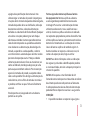 3
3
-
 4
4
-
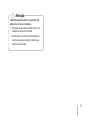 5
5
-
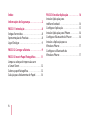 6
6
-
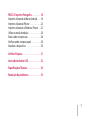 7
7
-
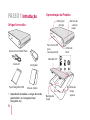 8
8
-
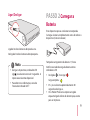 9
9
-
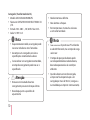 10
10
-
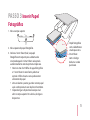 11
11
-
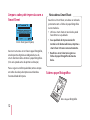 12
12
-
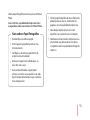 13
13
-
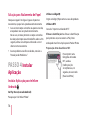 14
14
-
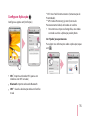 15
15
-
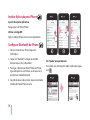 16
16
-
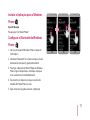 17
17
-
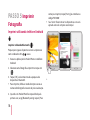 18
18
-
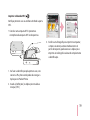 19
19
-
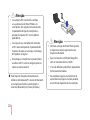 20
20
-
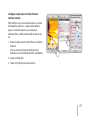 21
21
-
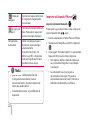 22
22
-
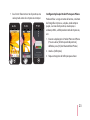 23
23
-
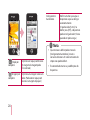 24
24
-
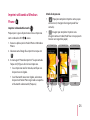 25
25
-
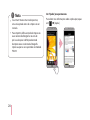 26
26
-
 27
27
-
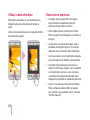 28
28
-
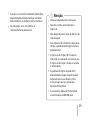 29
29
-
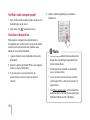 30
30
-
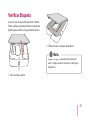 31
31
-
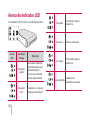 32
32
-
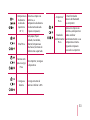 33
33
-
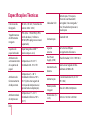 34
34
-
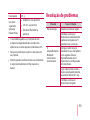 35
35
-
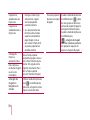 36
36
-
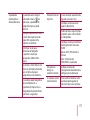 37
37
-
 38
38